Windows Server 2019向け累積更新プログラム「KB5006672」不具合情報まとめ

累積更新プログラムには不具合修正や追加機能など適用される機能が多いため、その分不具合も多く発生します。そのため、適用する前に一度不具合情報を確認することをおすすめします。
この記事では2021年10月12日(現地時間)にリリースされたWindows Server 2019向け累積更新プログラム「KB5006672」の不具合・脆弱性情報とそれを回避する方法をまとめています。
(2021/11/2更新)0x00000709/0x0000007c/0x000006e4エラーでリモートプリンタに接続できない不具合
(2021/10/22更新)IPPを介したプリンタドライバのインストールに失敗する不具合
情報ソース
ユーザー報告されている不具合・脆弱性
0x00000709/0x0000007c/0x000006e4エラーでリモートプリンタに接続できない不具合
既知の不具合
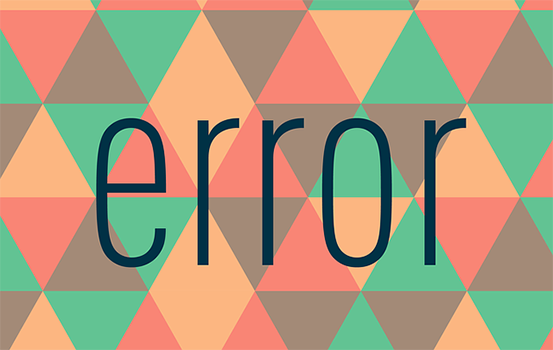
IPPを介したプリンタドライバのインストールに失敗する不具合
KB5005565、またはそれ以降の更新プログラムをインストールした後、インターネット印刷プロトコル(IPP)を経由したプリンタドライバのインストールに失敗する不具合が確認されています。
この不具合の回避策
この不具合の回避策はMicrosoftが調査中です。
エラー「0x800f0982–PSFX_E_MATCHING_COMPONENT_NOT_FOUND」が表示される不具合
KB4493509をインストールした後、一部のアジア言語パックがインストールされているデバイスは、「0x800f0982–PSFX_E_MATCHING_COMPONENT_NOT_FOUND」というエラーを受け取る場合があります。
回避策1
最近追加した言語パックをアンインストールした後、再インストールします。
▼「設定」>「時刻と言語」を開きます。
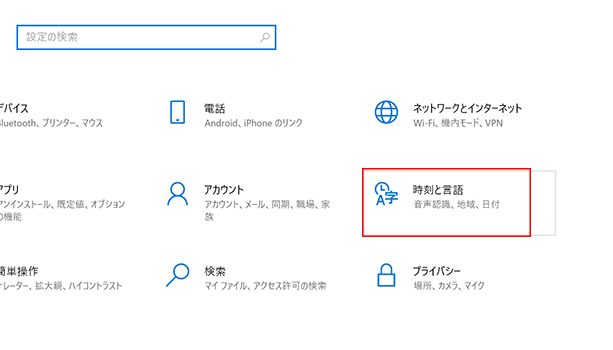
▼「言語」タブを選択し、「優先する言語」の欄を確認します。
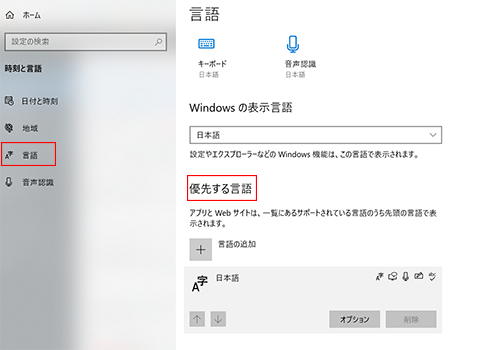
▼「優先する言語」で最近インストールした言語を選択し、「削除」します。(画像では英語(アイルランド)になっています。)
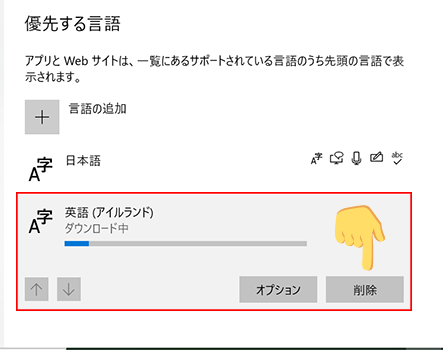
▼一度削除した言語パックを再インストールします。「言語を追加」をクリックします。
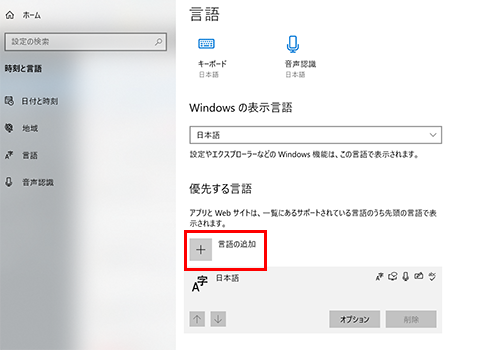
▼一度削除した言語パックを検索し、選択したら「次へ」をクリックしてダウンロードすれば完了です。

▼ダウンロード後、最近インストールした言語が普段PCで使っている言語であれば「Windowsの表示言語」に選択しましょう。
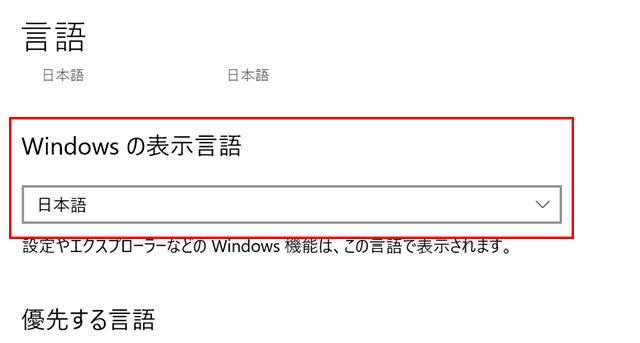
<言語パックを再インストールしても問題が軽減されない場合>
ファイルを保持したまま「システムの復元」を行うと問題が軽減される場合があります。
回避策2
2019年4月の累積的な更新プログラムをインストールすると解消する場合があります。 適用されていない場合は、Windows Updateから更新を適用して下さい。
「KB5001342」以降をインストール後、クラスターサービスの開始に失敗する不具合
「KB5001342」以降をインストールした後、クラスターネットワークドライバーが見つからないため、クラスターサービスの開始に失敗する場合があります。
回避策
この不具合はKB5001342以降の x64 ベースシステム用の Windows Server 2019 の累積的な更新プログラムをインストールし、初めてサーバーを再起動した後に発生します。
再度サーバーを再起動すると、フェールオーバー クラスター ネットワーク ドライバーが20 分以内に作成されます。 これ以降の再起動によって不具合が再発することはありません。
9月の累積更新プログラム一覧
MECM(SCCM)を使えば更新プログラム適用がもっと効率的に!
毎月リリースされる更新プログラムの適用をもっと効率化しませんか?
MECMの機能を使えば、1万台もの大量のPCにも同時に更新プログラムを配布、適用させることが可能です。弊社アーザスではMECMの構築から運用までサポートしています。お気軽にご相談下さい!


